当一些朋友收到他们的Win10个人电脑时, 他们发现只有一个C驱动器。想要知道怎么分区,若是不分区的话,只有磁盘 C 可用于安装程序 。若干用户不愿意这样做。实际上,分割驱动器是一个相对简单的过程。没有必要使用任何额外的软件。可通过视窗10中包含的自成一体的磁盘管理功能来实现这一点。以下步骤是具体的方法步骤。
[计算机系统] Win10 Itsc 2021 永久有效版本V2021.12
1. 右键单击桌面左下角的启动按钮,并选择 " 磁盘管理 " 。
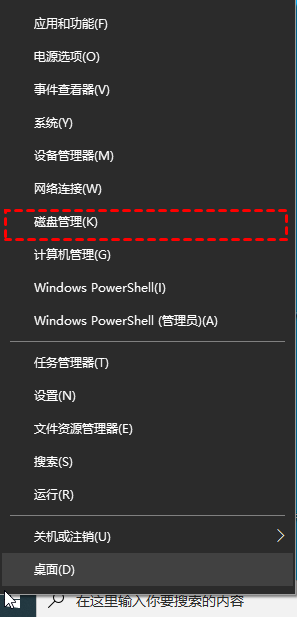
2. 单击右键可选择要压缩的磁盘(此处为CDC),然后单击“确定”。以压缩体积填充输入压缩体积(MB)中要压缩的空间量。这是C磁盘上剩余空间的数量。如果要压缩100G,请使用以下公式:只要填写100*1024=102400。然后从下拉菜单中选择“ 压缩 ” 。
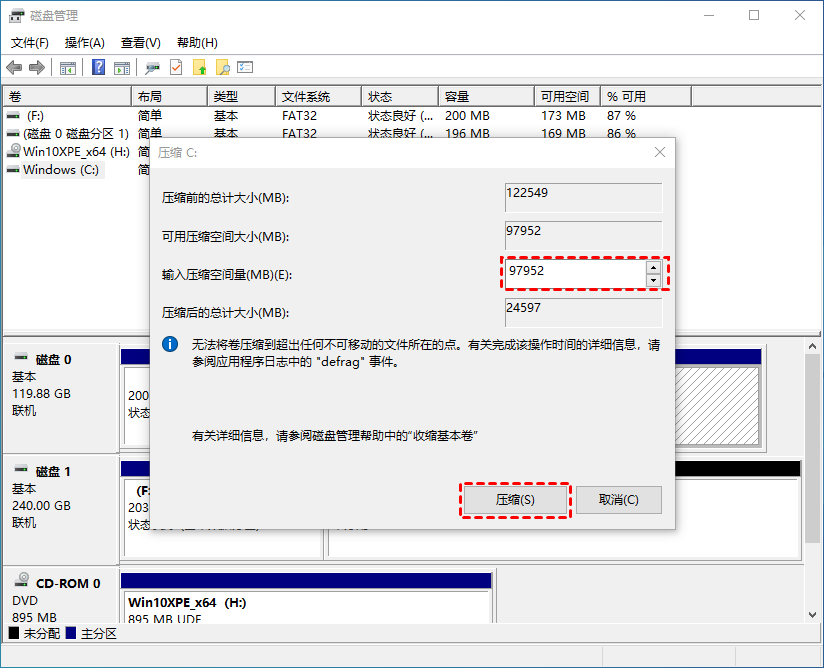
3. 文件压缩后,会发现另外一张未分发的磁盘(黑分区);右键单击快速菜单以启动新的简单卷向导。接下来的步骤是将新磁盘的大小置于基本体积大小。
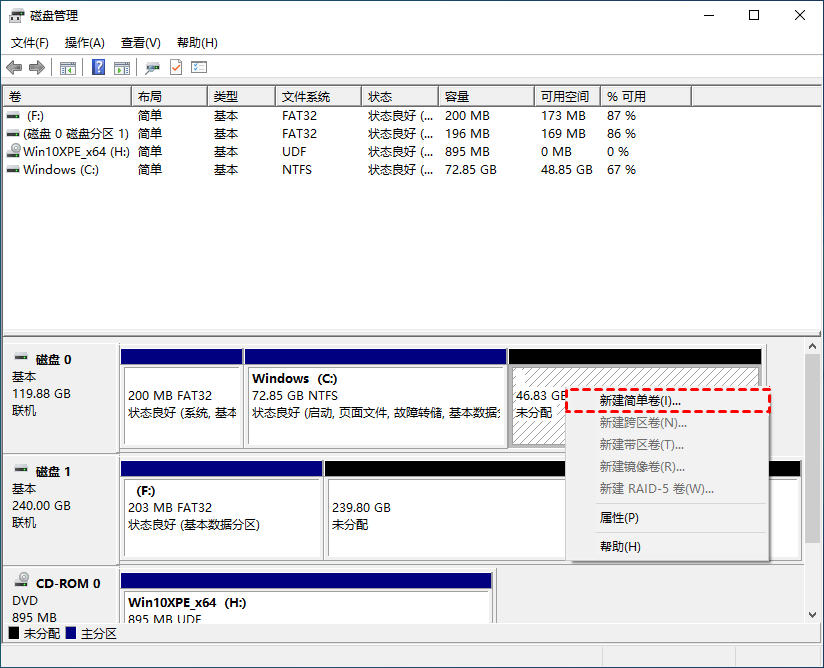
4. “下一步”,选择驱动盘号。
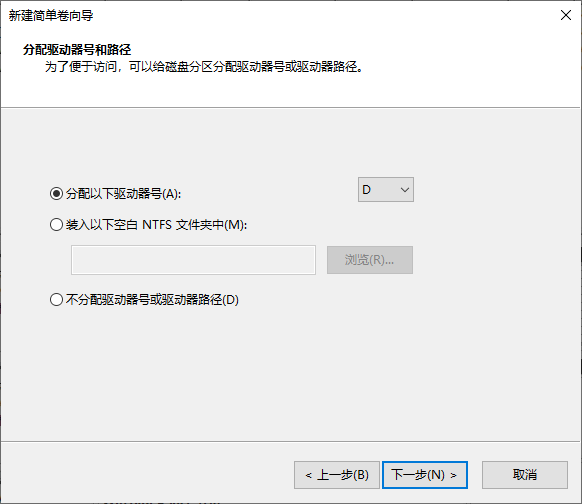
选择文件系统格式, 检查“ 执行快速格式” 选项框, 按下“ 下一步” 按钮 。
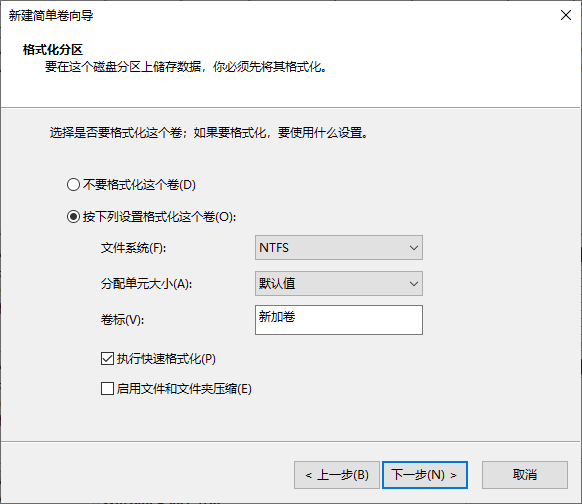
6. 点击完成按钮完成完成。
这难道不是Win10 C磁盘课程吗?一个合适的磁盘分区可以减轻磁盘C的压力,同时提高计算机速度。
